Как сделать возврат на кассе Эвотор
Содержание
- Возврат товара при наличии кассового чека
- Возврат товара без кассового чека
- Возврат товара при оплате покупки картой
- Видео

Законодательство в определенных случаях разрешает покупателям возвращать товары продавцу. При возврате товара продавец обязан принять товар и выдать покупателю деньги, а поскольку с позиции закона №54-ФЗ это будет "расчетом", то при возврате товара продавец помимо прочего обязан сформировать кассовый чек.
 Чтобы ваш бизнес работал без остановок, воспользуйтесь приложением «ИНТЕЛИС-Сервис», доступным для скачивания в маркете Эвотор.
Чтобы ваш бизнес работал без остановок, воспользуйтесь приложением «ИНТЕЛИС-Сервис», доступным для скачивания в маркете Эвотор.
Сервисный пакет включает: удаленный доступ, доступ к обновлениям, техническую поддержку и мониторинг состояния ФН и ККТ. Описание работы приложения смотрите на нашем сайте.
Для возврата товара на умной кассе Эвотор нужно произвести несколько несложных и интуитивно понятных действий.
1 Возврат товара при наличии кассового чека
1.1 Во-первых, выбираем в главном меню терминала раздел "Возврат"
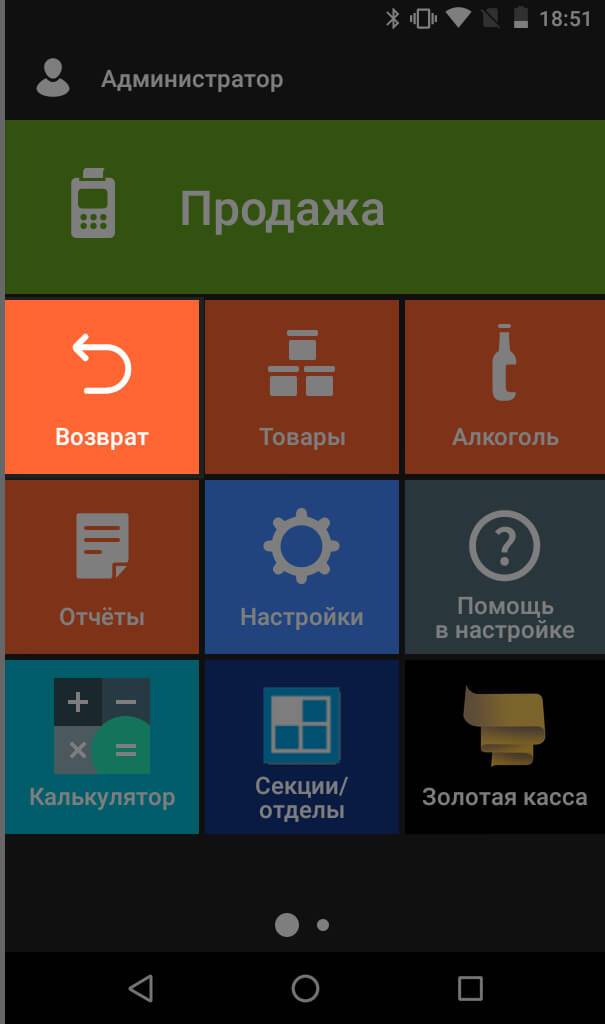
1.2 Затем находим чек, который выдан при продаже возвращаемого товара. Этот чек находим путём ввода номера чека либо отсканировав штрихкод возвращаемого товара.
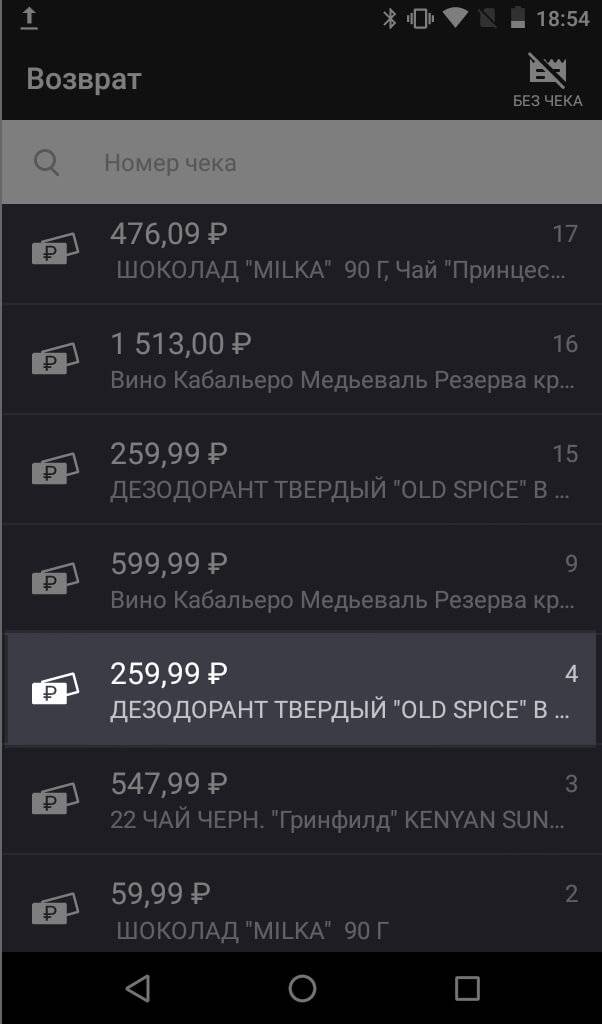
1.3 Если в чеке указан не только возвращаемый товар, то выбираем товар, подлежащий возврату, а если возвращается несколько одинаковых товаров, то придется указать количество.
1.4 Далее нажимаем кнопку «К возврату».
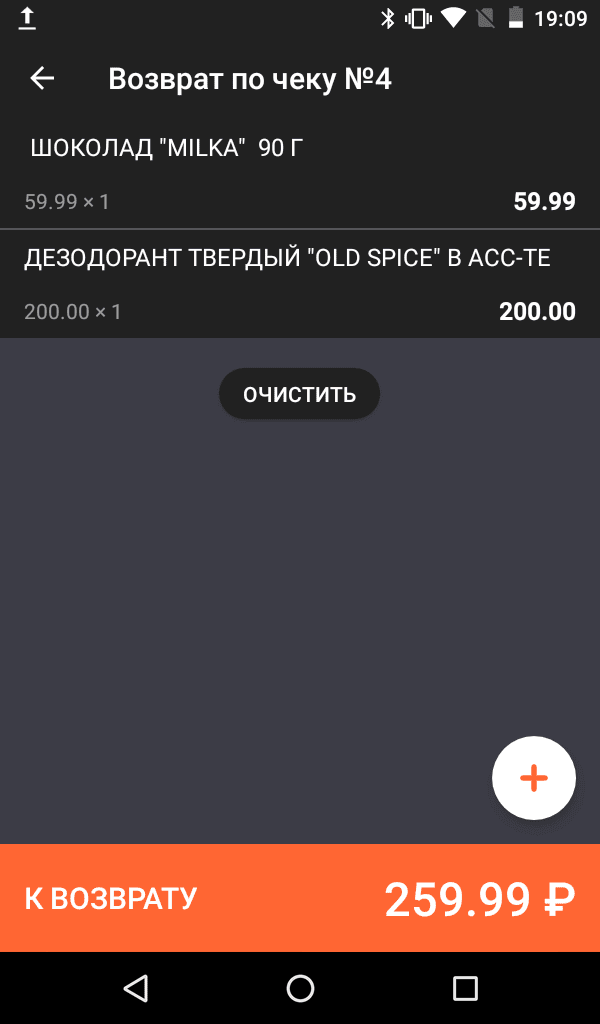
1.5 После оформления возврата возвращаем клиенту деньги.

Компания Интелис является партнером и авторизованным сервисным центром (АСЦ) различных производителей онлайн касс, включая Атол, Эвотор и Дримкас.
2 Возврат товара без кассового чека.
2.1 Выбираем в главном меню терминала раздел «Возврат»
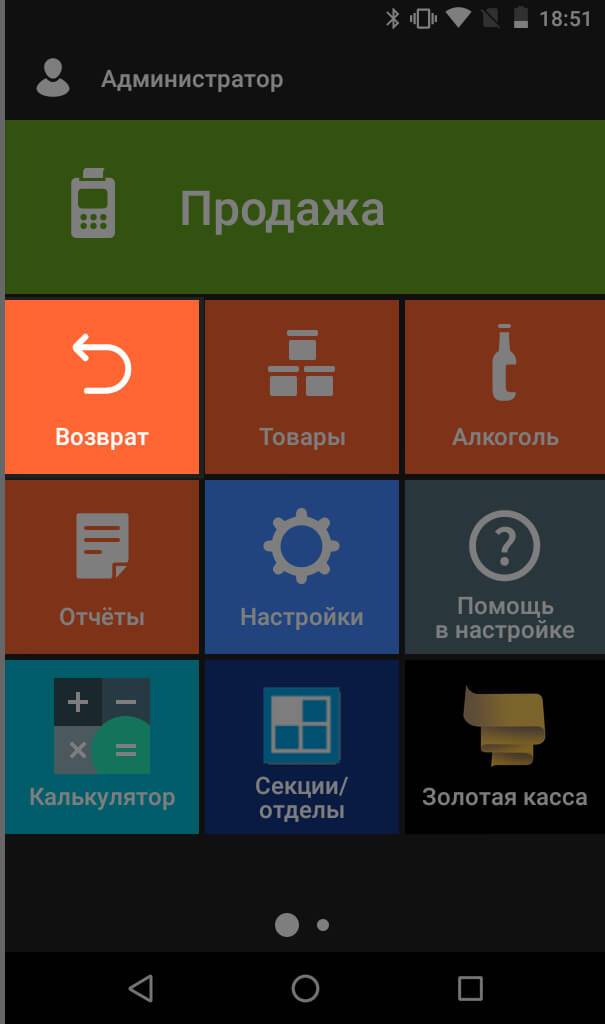
2.2 Нажимаем кнопку "Без чека" в верхней части экрана справа.
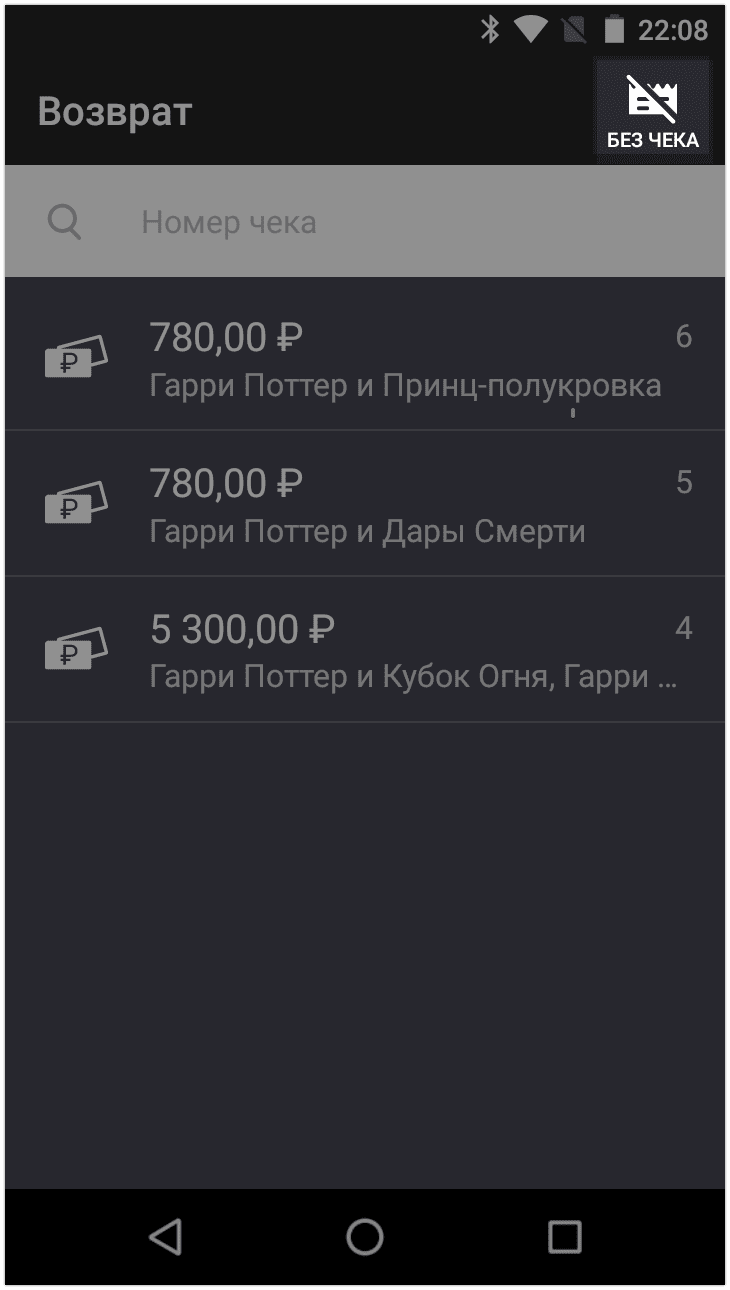
2.3 Необходимо выбрать возвращаемые товары. Для этого нужно отсканировать штрих код товара либо товар можно выбрать из списка.

2.4 Если товар возвращают по свободной цене, то вверху справа нужно нажать "Свободная цена". После выбора всех возвращаемых товаров, нажимаем "К возврату".
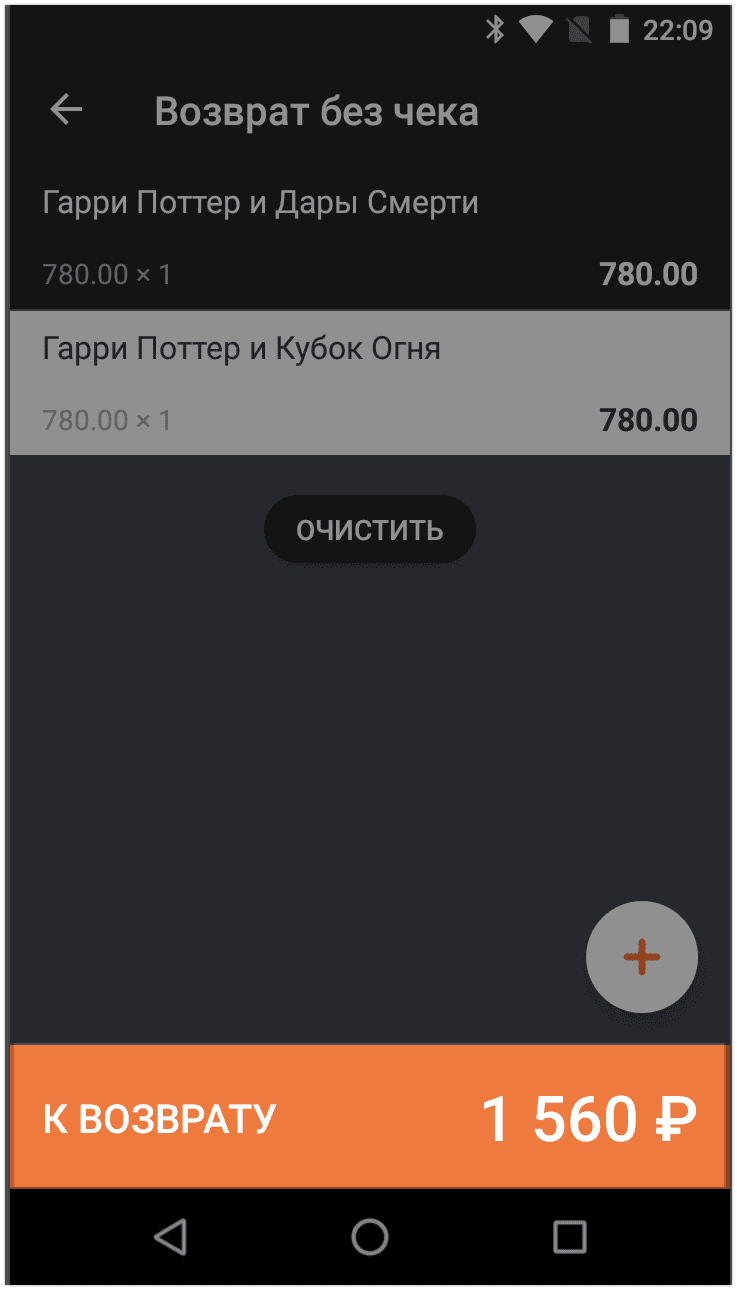
2.5 Если покупатель расплачивался наличными деньгами, то при возврате нажмите "Наличные" внизу экрана смарт-терминала.
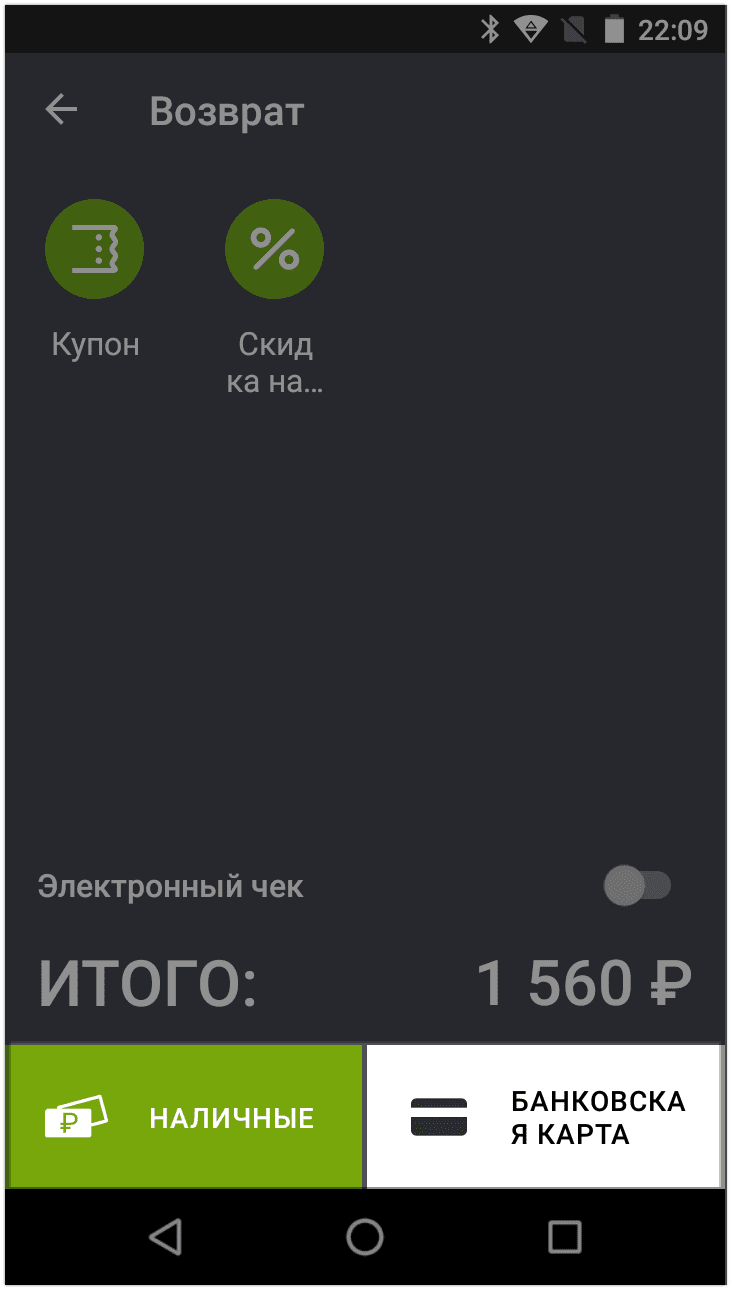
2.6 Наберите сумму возвращаемых денежных средств и нажмите "Оплатить".
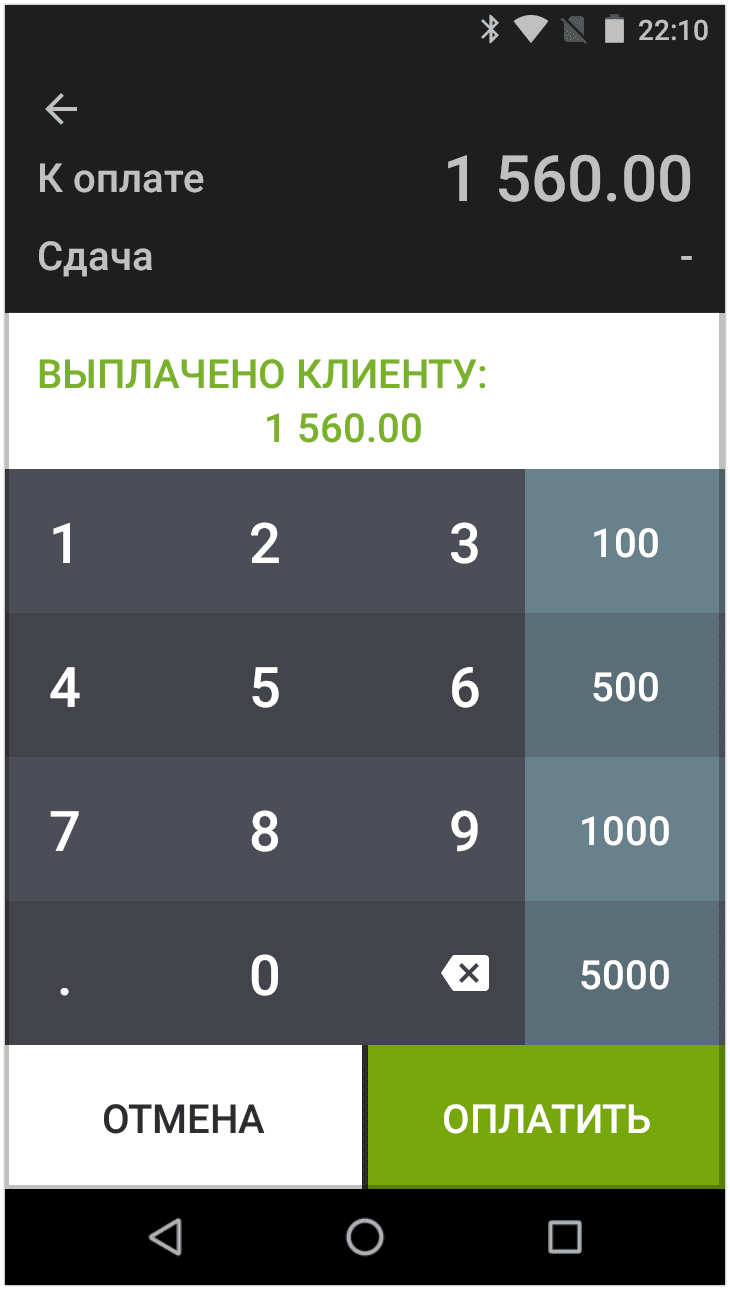
3 Возврат товара при оплате покупки картой.
3.1 Выбираем в главном меню терминала раздел «Возврат»
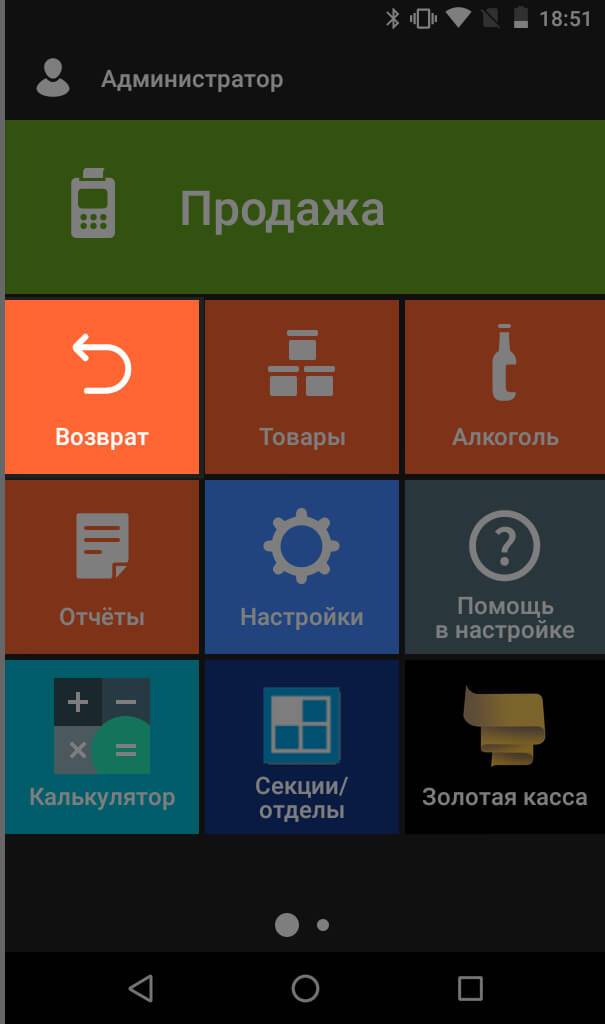
3.2 Нажимаем кнопку "Без чека" в верхней части экрана справа.
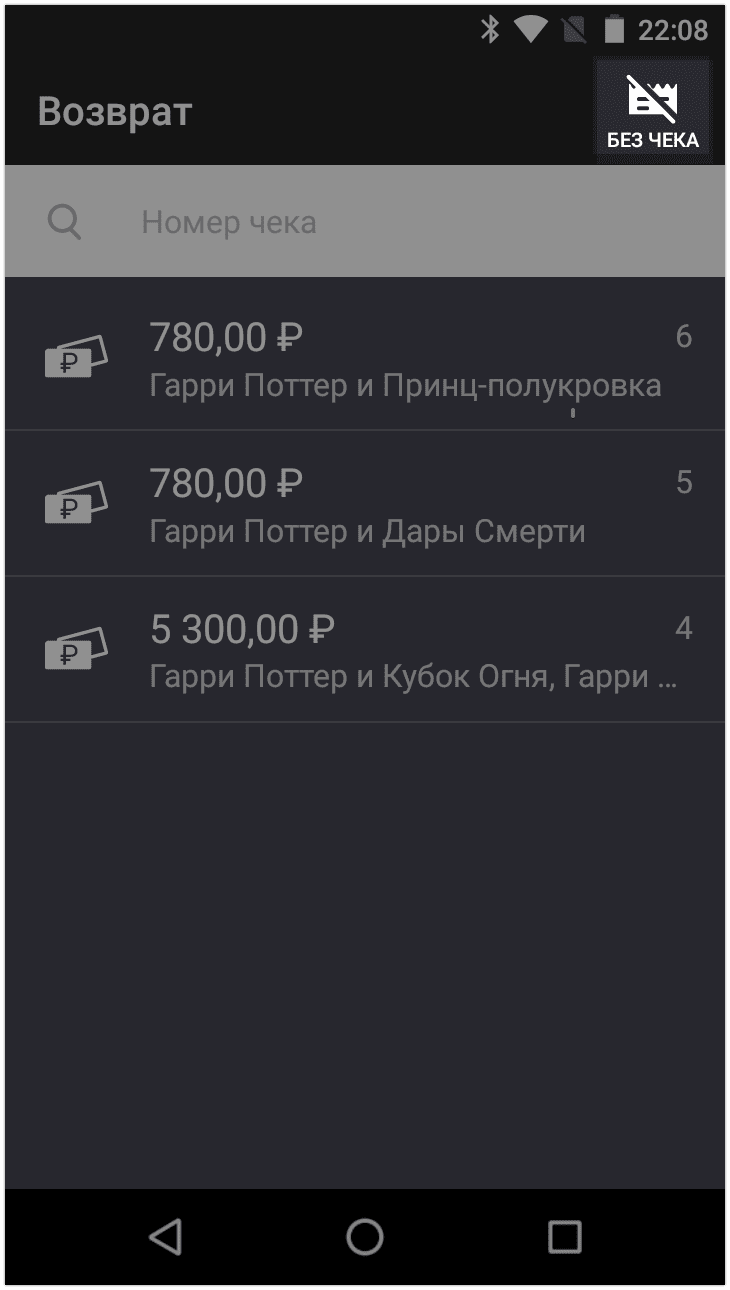
3.3 Необходимо выбрать возвращаемые товары. Для этого нужно отсканировать штрихкод товара либо товар можно выбрать из списка.

3.4 Если товар возвращают по свободной цене, то вверху справа нужно нажать "Свободная цена". После выбора всех возвращаемых товаров, нажимаем "К возврату".
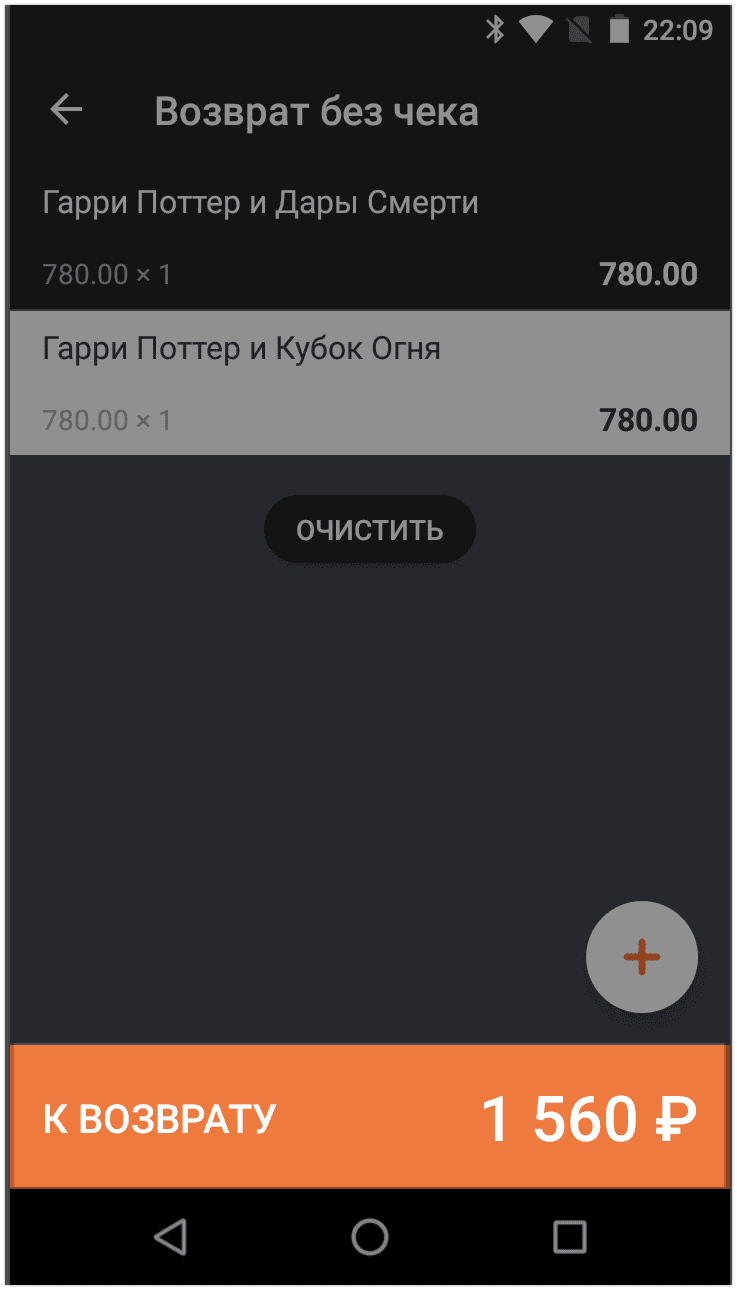
3.5 Если покупатель расплачивался банковской картой, то при возврате нажмите "Банковская карта" внизу экрана смарт-терминала.
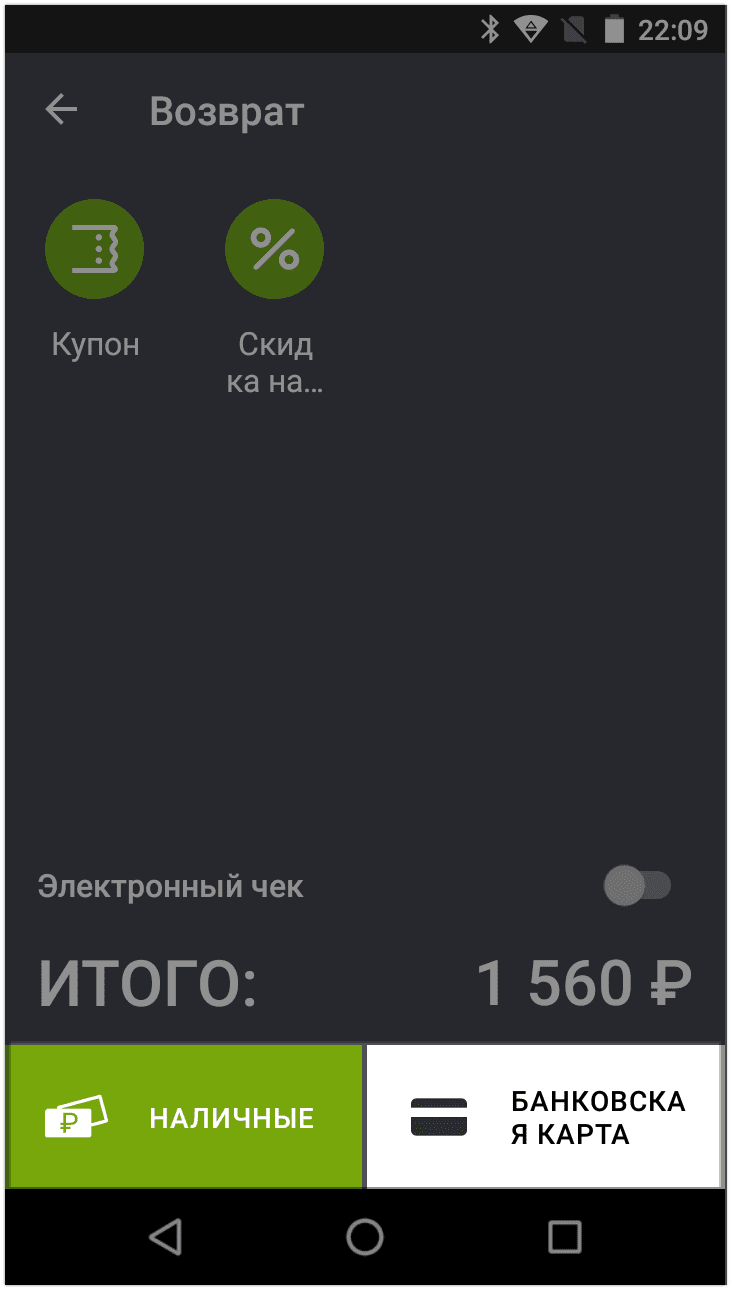
3.6 Нужно ввести RNN платежа
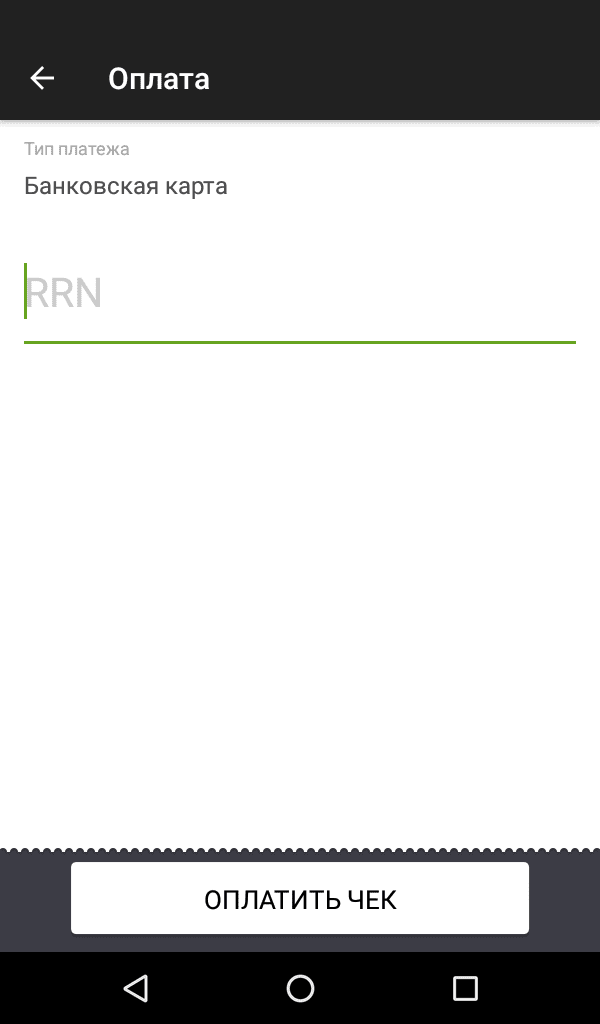
3.7 RNN платежа указан в слип-чеке продажи в графе "Номер ссылки".
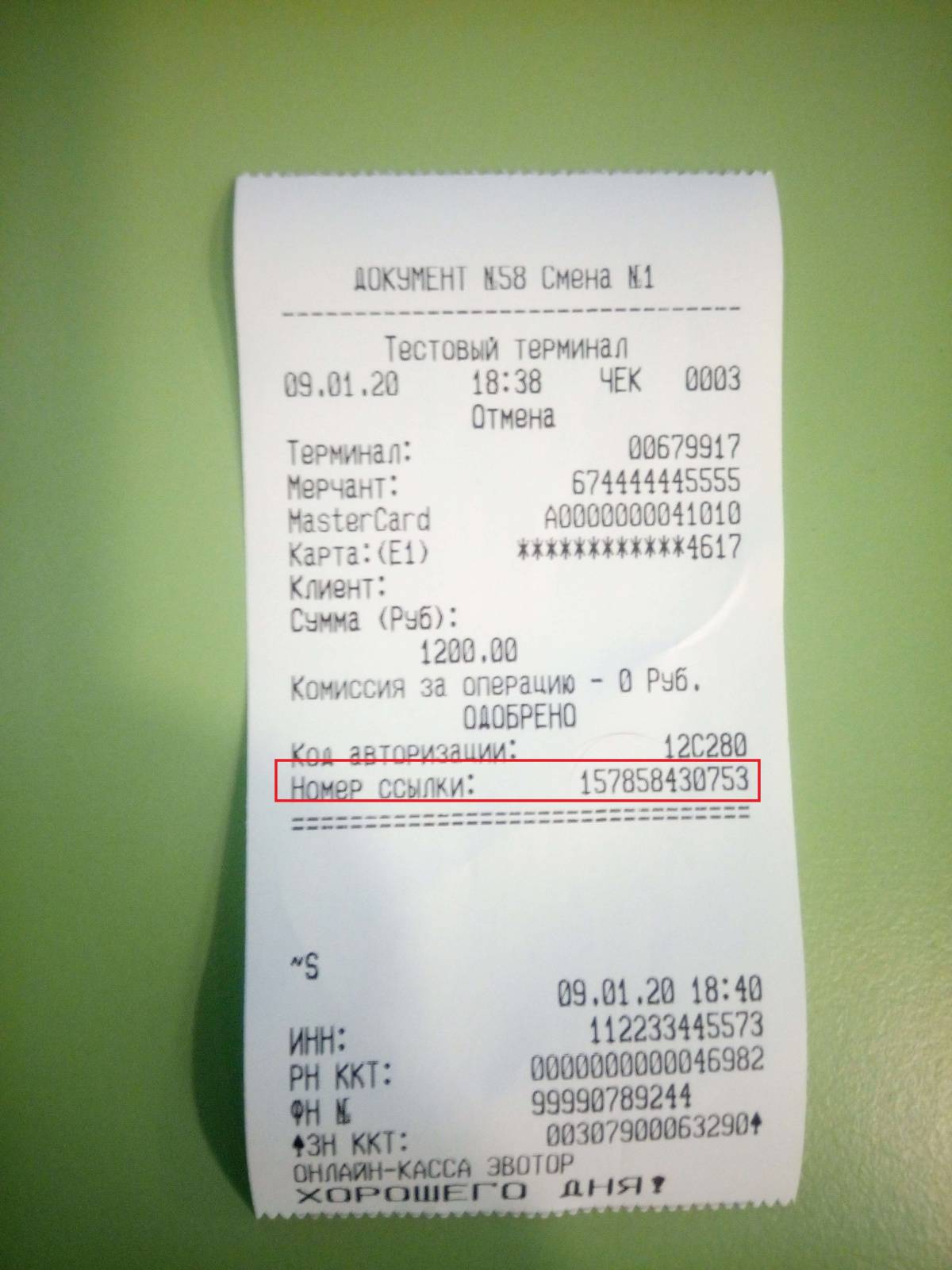
3.8 Если слип-чека нет, нужно выяснить RNN в банке, который провел платеж (банк-эквайер). Если пользуетесь эквайрингом Эвотор.PAY, то RNN платежа нужно выяснять в техподдержке Эвотор.
Возврат денег производится в течение 5-10 рабочих дней.
Видеоролики о возврате товара на смарт-терминале Эвотор
Видеоинтервью эксперта компании АТОЛ Ю. Русиновой об оформлении возврата покупки, когда данные ушли в налоговую
Закажите перепрошивку Эвотор всего за несколько шагов!
Товары
- Комментарии
- POS системы. Что это такое?5
- RFID-технология18
- ЕГАИС6
- Инструкции по активации лицензий15
- Статьи по 54-ФЗ80
- Статьи по маркировке16
- Статьи по маркировке табачной продукции21
- Статьи по неисправностям касс45
- Статьи по платежным терминалам3
- Статьи по расходным материалам14
- Статьи по чипированию меховых изделий27
- Статьи по ЭВОТОР42
- Статьи про автоматизацию26
- Статьи про детекторы валют3
- Статьи про принтеры этикеток8
- Статьи про сканеры штрих-кодов8
- Статьи про электронные весы2













